操作系统:win7 64位旗舰版
软件版本:WPS Office 2019 11.1.0
wps2019的ppt文档怎么由横向切换成纵向?PPT中插入图片的时候,为了使版面更美观,有时需要把页面由横版转为竖版,下面一起来看看wps2019的ppt文档由横向切换成纵向方法吧。
首先电脑上打开wps2019,点击菜单栏中的“插入”菜单项。
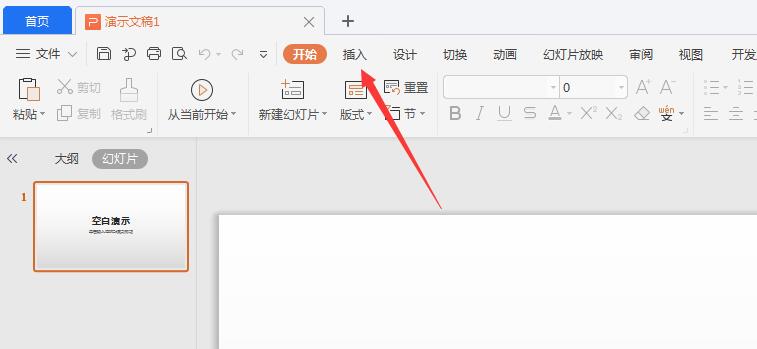
接下来打开的插入工具栏上点击“图片、本地图片”菜单项。
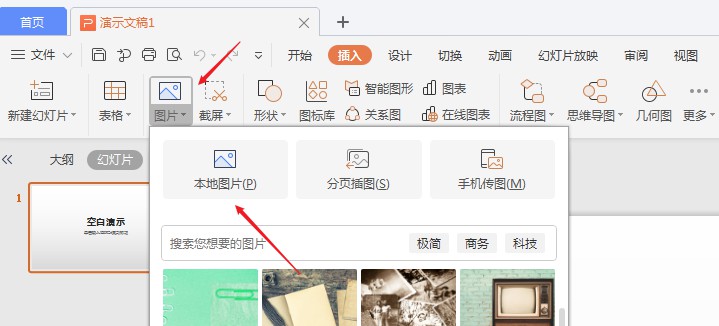
选择要插入的图片,把其插入到PPT的页面中。
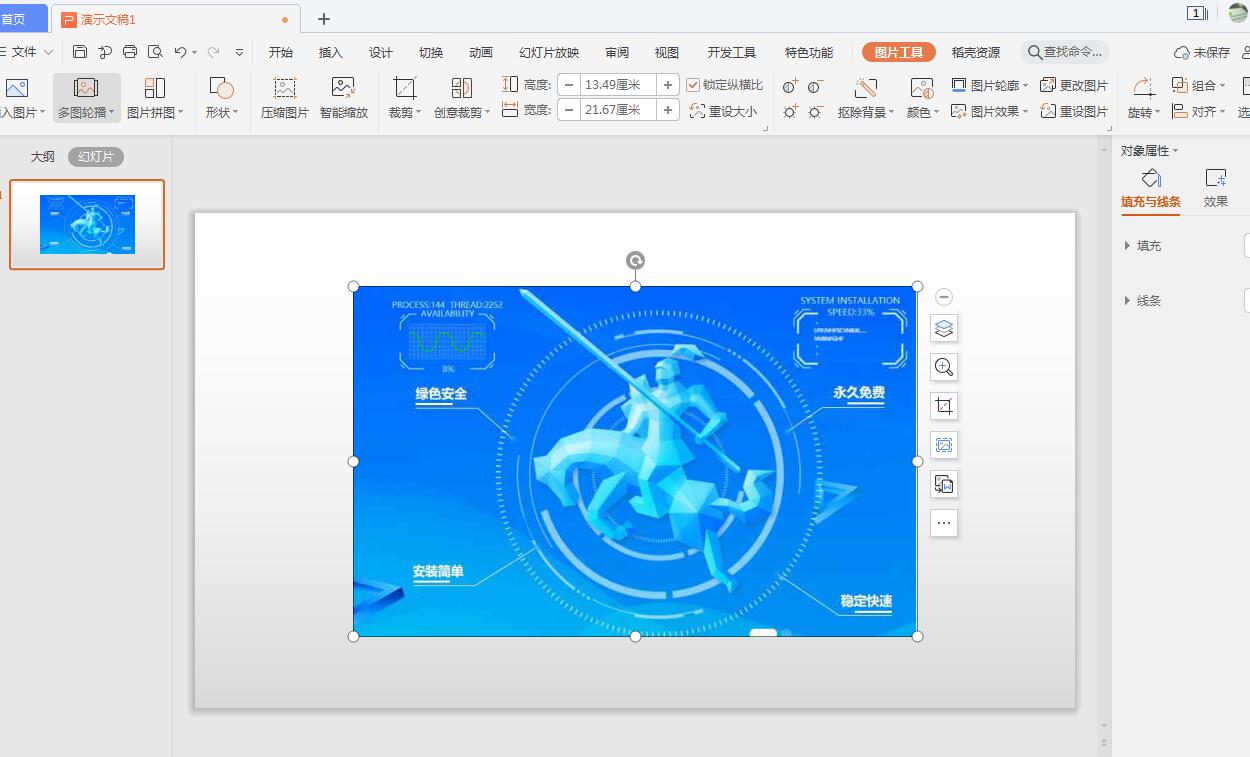
接着选中图片后,点击wps2019菜单栏上的“设计 ”菜单项。
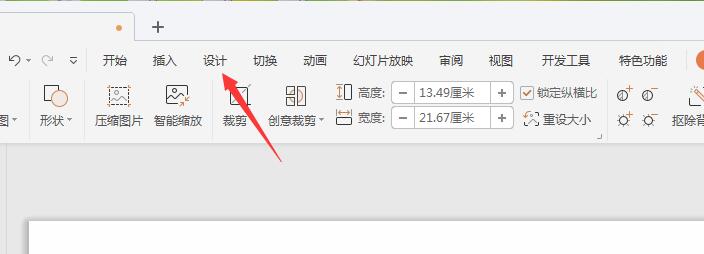
然后点击工具栏上的“幻灯片大小/自定义大小”菜单项。
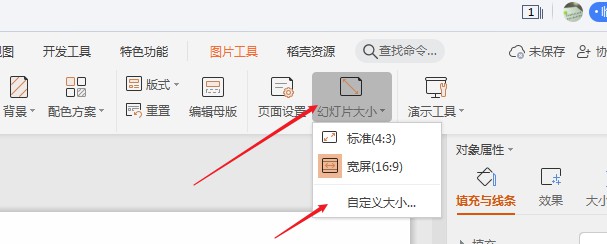
这时弹出页面设置的窗口,窗口中点击选择“纵向”设置项,点击确定。
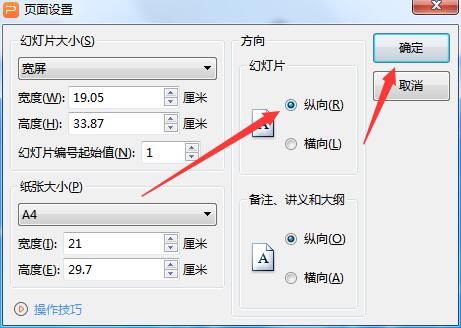
然后弹出页面缩放选项窗口,窗口中点击确保合适的选项即可。
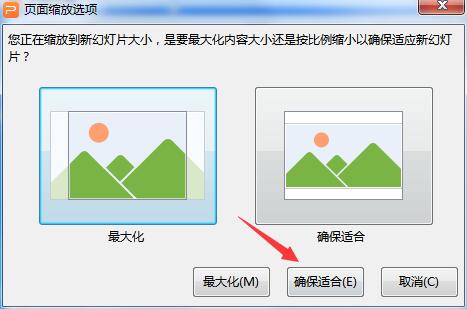
返回到wps2019的PPT页面,可以看到当前的页面由横版变为竖版了。
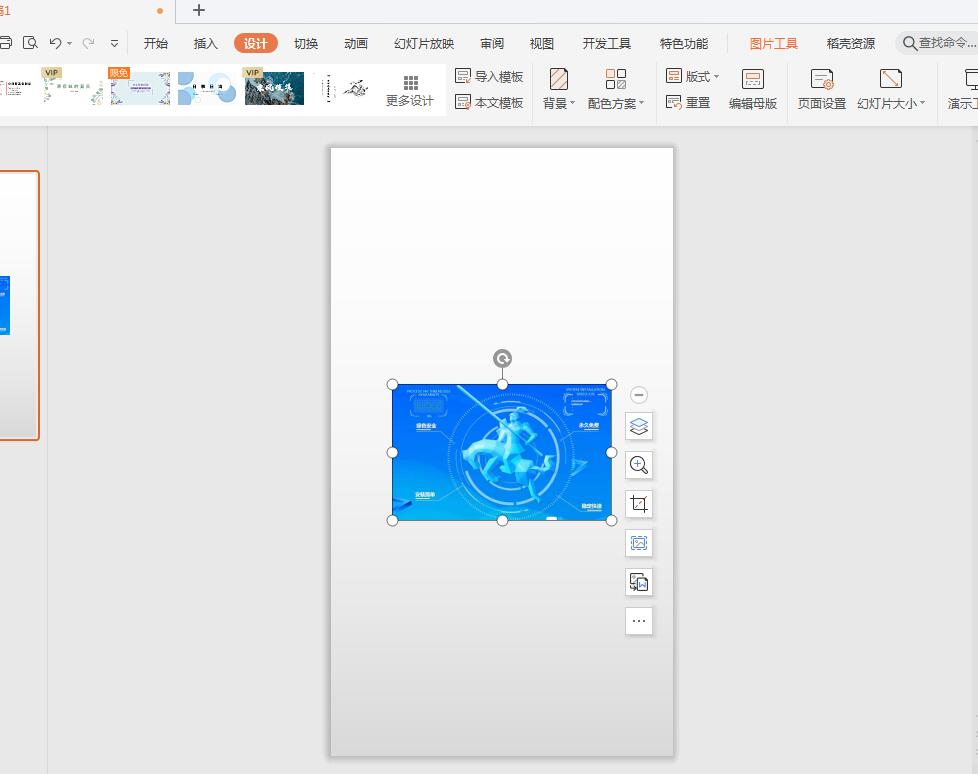
以上就是wps2019的ppt文档如何由横向切换成纵向内容,希望对各位有所帮助。
点击阅读全文